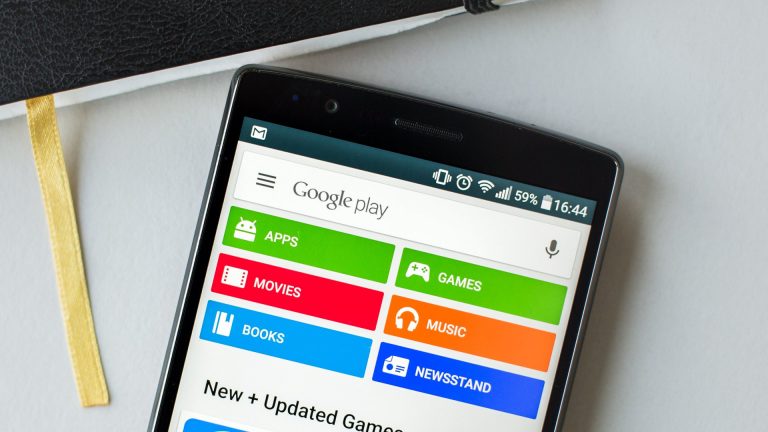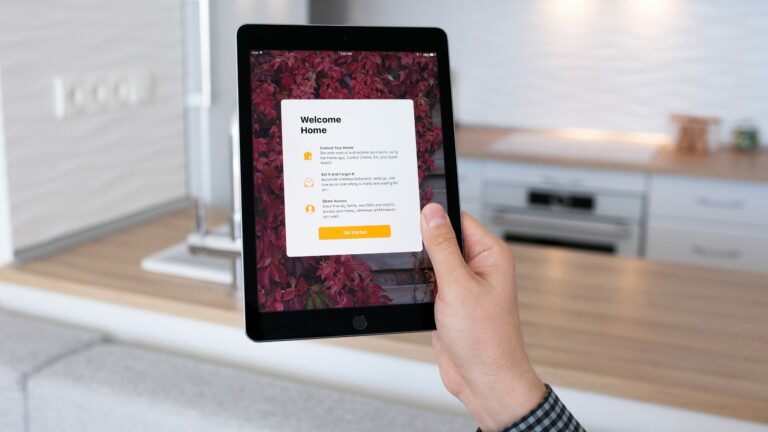Как превратить ваш Samsung Galaxy S21 Ultra в профессиональную камеру
Samsung наконец-то раскрывает весь потенциал Samsung Galaxy S21 Ultra, предоставляя пользователям доступ ко всем объективам телефона со всеми их параметрами через режим Pro приложения камеры Expert RAW. В этом руководстве мы покажем вам все новые функции, которые превратят ваш Galaxy S21 Ultra в еще более профессиональную камеру. Итак, приступим!
Galaxy S21 Ultra оснащен впечатляющим набором сенсоров и линз. Он также в значительной степени полагается на вычислительную фотографию, обеспечивая отличные результаты, что ставит его на первое место в нашем списке лучших смартфонов с камерой. Но все эти алгоритмы имеют свою цену: они забирают контроль у фотографа. В то время как «обычное» приложение камеры имеет режим Pro, оно дает вам доступ только к сверхширокоугольным и широкоугольным камерам.
Приложение Expert RAW меняет это и дает вам полный доступ к файлам RAW всех четырех модулей камеры – от 0,6x и 1,0x до 3,0x и 10,0x.
Уведомление: Это приложение работает только с Samsung Galaxy S21 Ultra с One UI 4.0 и выше.
Как получить приложение Expert RAW
В настоящее время вам нужно загрузить его вручную, если вы не живете в Южной Корее, где он уже доступен в собственной галерее приложений Samsung. Вы можете найти apk-файл Expert RAW, например, на APKЗеркало. Просто загрузите его оттуда и перейдите в папку загрузок с помощью «Мои файлы», чтобы установить приложение.
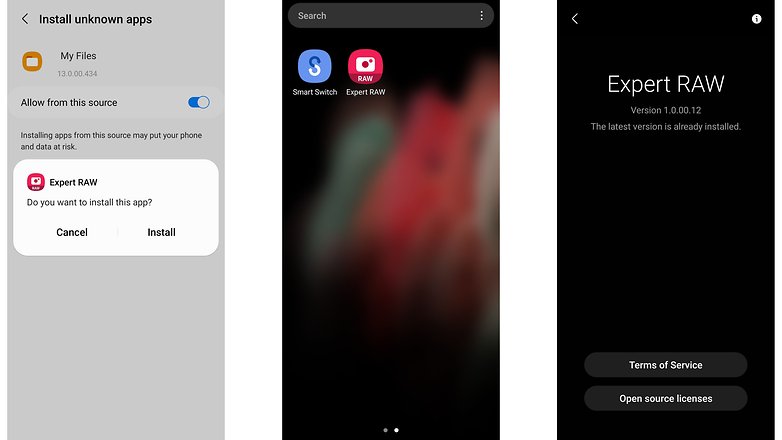
Вам необходимо вручную установить приложение Expert RAW / © NextPit
При появлении запроса разрешите «Моим файлам» устанавливать сторонние приложения для завершения обработки. Вот и все – вам хорошо. Теперь давайте углубимся в то, что может предложить приложение.
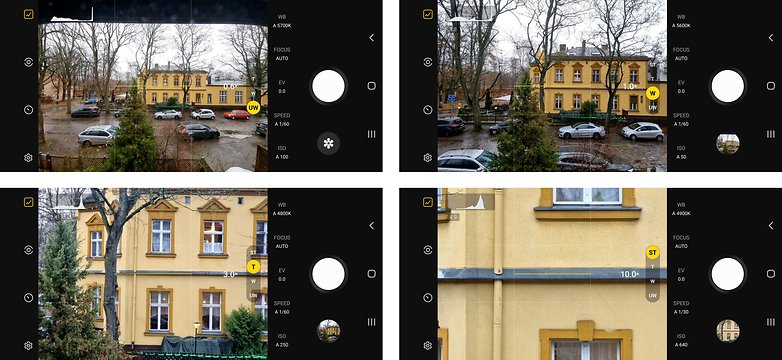
Теперь вы можете вручную управлять всеми камерами! / © NextPit
Как видите, приложение Expert RAW позволяет выбрать все доступные фокусные расстояния. Оригинальное приложение камеры Samsung позволяет выбирать сверхширокоугольные и широкоугольные объективы только в режиме Pro. Кроме того, приложение камеры очень похоже на режим Pro стандартного приложения камеры Samsung.
Как снимать с помощью приложения Expert RAW
Как вы можете видеть на изображении ниже слева, вы можете вручную установить значение ISO, выдержку, значение экспозиции и фокус – или оставить их в автоматическом режиме. В верхней части экрана находятся значки для настроек, автоспуска, режима замера и отображения гистограммы. Последнее полезно для оценки того, правильна ли экспозиция, установленная вами вручную.
Само приложение Expert RAW не имеет многих настроек – и, в отличие от стандартного приложения камеры Samsung, оно всегда одновременно снимает RAW + JPEG.
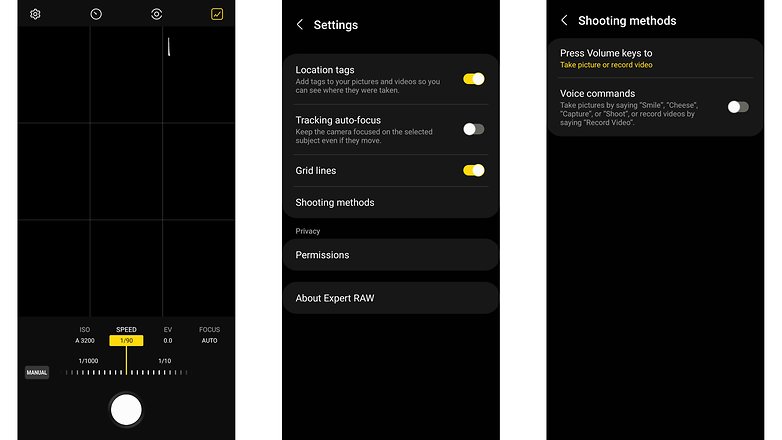
Множество настроек для игры. / © NextPit
А зачем снимать в формате RAW? Как было сказано изначально, использование автоматического режима в обычных приложениях камеры обычно дает отличные результаты. Но, получив изображения в формате JPEG, которые являются результатом тяжелой вычислительной магии фотографии, вы потеряете большую гибкость. Баланс белого, например, запекается в изображении, как и экспозиция. Обрабатывая файлы RAW самостоятельно, вы можете не только лучше настроить параметры цвета и экспозиции, но и сохранить некоторые детали, как вы можете видеть на сравнительной картинке ниже.
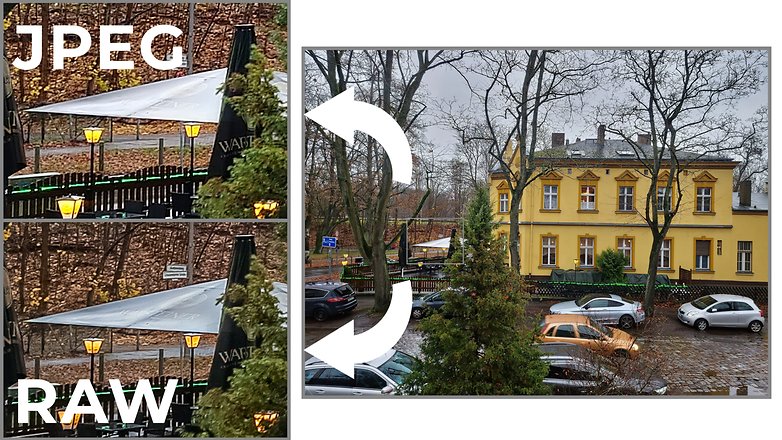
Посмотрите, насколько точны детали. / © NextPit
Хотя съемка изображений в формате RAW может быть проблемой для нового пользователя, разница в качестве, как видно из изображений выше, определенно того стоит. Как только вы поймете, что меняет каждая настройка, перед вами откроется совершенно новый мир мастерства фотографии, и ваш Samsung Galaxy S21 Ultra окажется хорошим инструментом.
Дополнительные инструкции по совершенствованию фотографии:
- Советы по фотосъемке при слабом освещении: как делать потрясающие ночные фотографии с помощью смартфона
- Сказка о 100-кратном увеличении: объяснение фокусного расстояния смартфона и оптического увеличения
А вы? Вы снимаете в сыром виде? Вы всегда снимаете на телефон?